internet explorer 9 已经支持众多的硬件加速,符合基于html5, css3, dom l2 和 l3, svg, ecmas cript5, 等标准的功能. 这个浏览器应该如何卸载,我们来看看下文中提的两种方法。
1、鼠标点击开始,控制面板,招到程序,点击卸载程序。
2、在卸载程序界面中,你会找不到IE9的应用程序,点击左边的查看已安装的更新,在新的界面中找到IE9。
3、右键单击该项,选择卸载,即可把电脑中的IE9卸载为之前的IE版本了,无需在重复安装。
当我们打开显示更新的时候,发现:在“查看已安装更新”中无法找到 IE9 所对应的项目,无法卸载 IE9,如何解决?
这种情况大多是因为在安装的过程中受到其他软件干扰,导致没有正确地写入卸载信息,或者在安装了 IE 9 之后使用了第三方清理工具对系统进行过清理,导致相关信息被清除引起的。这种情况下,我们可以使用命令行的方法来尝试卸载 IE9
1、依次点击“开始->所有程序->附件”,右键点击“命令行提示符”,选择“以管理员身份运行”。
若弹出用户账户控制窗口,请允许以继续。
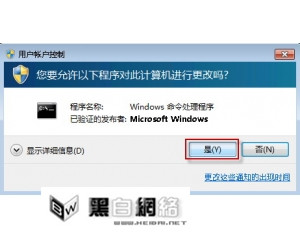
2、复制以下命令:
FORFILES /P %WINDIR%servicingPackages /M Microsoft-Windows-InternetExplorer-*9.*.mum /c "cmd /c echo Uninstalling package @fname && start /w pkgmgr /up:@fname /norestart"
3、复制后,右键点击“命令提示符”窗口,选择“粘贴”。然后,按回车键运行此命令。
注意:运行过程中可能会出现0x80040005或0x80070005的报错,我们可以点击“确定”并忽略它。
(稍等几分钟)命令运行完成后:
4、重新启动计算机。打开 IE,查看 IE9 是否卸载成功并还原至原来的 IE 版本。
备注:如果仍然无法卸载,尝试使用系统还原功能,将系统还原到安装 IE9 之前的时间点来尝试解决问题。(将控制面板的查看方式改为“大图标”,然后在“恢复”中可以找到“系统还原”的选项。 )
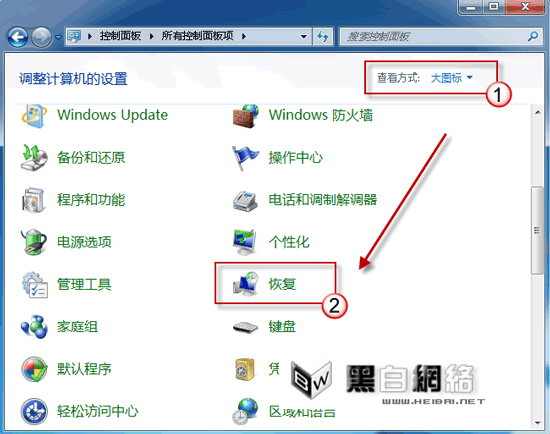
如果没有开启系统还原功能或者还原点失效,需考虑重装系系统来解决问题。






